Rất nhiều người sử dụng hệ điều hành Windows không biết liệu máy tính của họ có phải là bản Win chính thức hay là Win lậu. Thế nhưng việc kiểm tra xem Windows là bản quyền hay không thì không phải ai cũng biết. Hoặc trong trường hợp không sử dụng key để kích hoạt thì thời gian sử dụng cho bản Windows là bao lâu.
Trên thực tế, việc kiểm tra thông tin và tình trạng bản quyền hệ điều hành Windows rất đơn giản. Bạn có thể thực hiện theo 3 cách khác nhau. Bài viết dưới đây của Quản trị mạng sẽ tổng hợp các cách để kiểm tra Win bản quyền hay Win "lậu".
Cách kiểm tra sử dụng Win bản quyền
1. Kiểm tra Win bản quyền bằng Windows activation
Cách này kiểm tra rất đơn giản, bạn chỉ cần click chuột phải vào This PC rồi chọn Properties. Sau đó xuất hiện giao diện System của hệ thống. Tại đây dòng Windows activation chúng ta sẽ thấy thông báo Win đã được kích hoạt hay chưa thông qua dòng Windows is activated.
Bạn đọc tham khảo hướng dẫn chi tiết trong bài viết Đây là cách kiểm tra Windows 10 của bạn là Win bản quyền hay không?
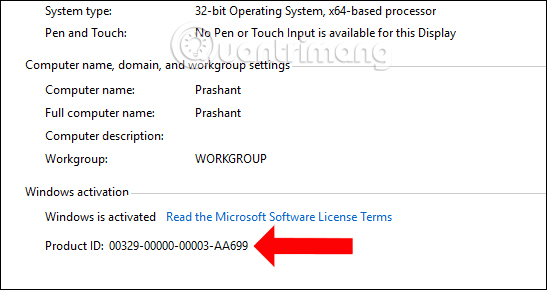
2. Kiểm tra trạng thái bản quyền Win qua CMD
Cách này sẽ giúp bạn kiểm tra chắc chắn hơn về tình trạng Win mà mình đang sử dụng.
Bước 1:
Đầu tiên bạn nhập CMD tại thanh tìm kiếm trên Windows, click chuột phải vào Command Prompt và nhấn chọn Run as administrator.
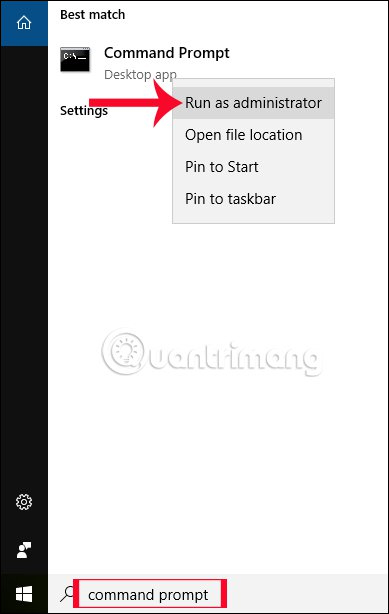
Bước 2:
Tiếp đến gõ lệnh slmgr/xpr rồi nhấn Enter để xem kết quả. Nếu nhận được hộp thoại thông báo Windows Script Host với nội dung The machine is permanently activated thì Windows của bạn đã được kích hoạt hợp pháp.
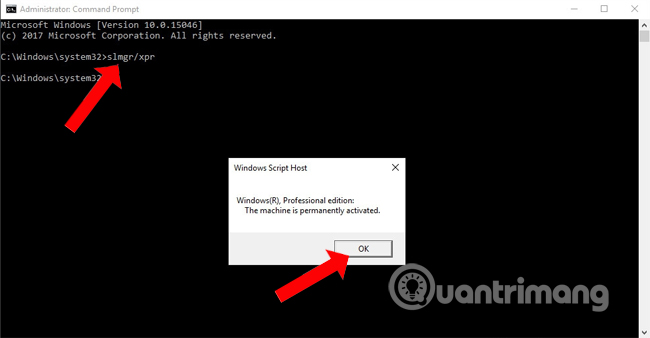
Còn nếu như Win không được kích hoạt bản quyền sẽ hiện ra bảng thông báo như dưới đây, kèm thời gian hết hạn sử dụng Win.
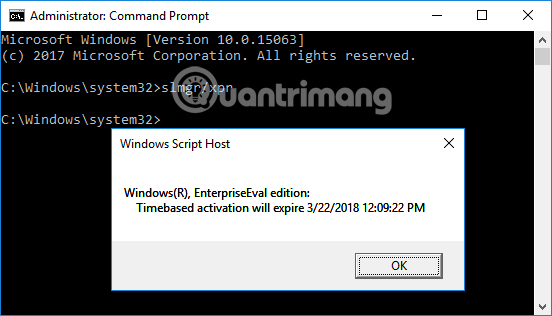
Bên cạnh đó, nếu dùng Win chưa kích hoạt thì khi nâng cấp lên Windows 10 vẫn sẽ được kích hoạt. Bạn hãy kiểm tra xem phiên bản có dùng thử 180 ngày hay không.
Nhập lệnh slmgr.vbs -dlv vào CMD rồi nhận thông báo. Nếu hộp thoại xuất hiện không có hiển thị thông tin 180 days, thì nghĩa là Windows 10 của bạn đã được kích hoạt bản quyền.

Nếu hiển thị thông tin ngày như dưới đây, nghĩa là bạn đang dùng Win không bản quyền.
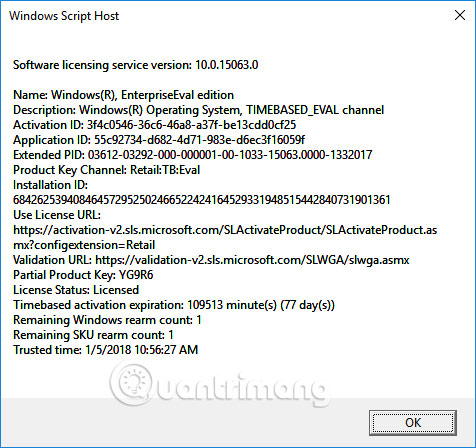
3. Kiểm tra Win bản quyền qua Control Panel
Chúng ta truy cập theo đường dẫn Setting > Update and Security > Activation.
Sau đó nhìn sang nội dung bên phải, nếu Windows không bản quyền thì sẽ xuất hiện chữ Windows is activated by your organization.
Còn Win đã được kích hoạt bản quyền sẽ có thông báo Windows is activated with a digital license linked to your Microsoft account như hình dưới đây.
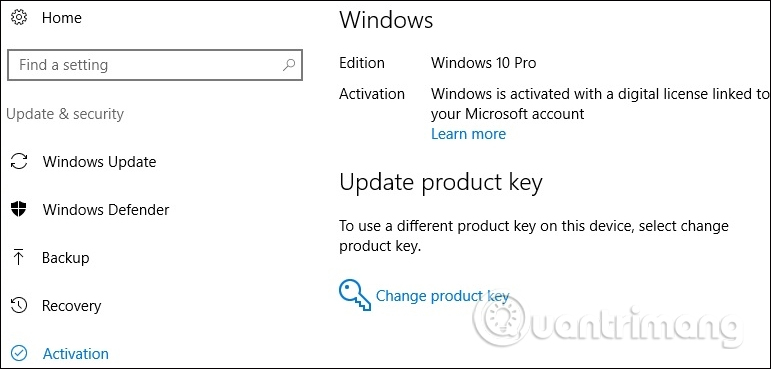
Vậy bạn hãy thử những cách trên để kiểm tra xem máy tính của mình có sử dụng Win bản quyền hay không nhé.
Xem thêm:
 Công nghệ
Công nghệ  AI
AI  Windows
Windows  iPhone
iPhone  Android
Android  Học IT
Học IT  Download
Download  Tiện ích
Tiện ích  Khoa học
Khoa học  Game
Game  Làng CN
Làng CN  Ứng dụng
Ứng dụng 





 Windows 11
Windows 11  Windows 10
Windows 10  Windows 7
Windows 7  Windows 8
Windows 8  Cấu hình Router/Switch
Cấu hình Router/Switch 









 Linux
Linux  Đồng hồ thông minh
Đồng hồ thông minh  macOS
macOS  Chụp ảnh - Quay phim
Chụp ảnh - Quay phim  Thủ thuật SEO
Thủ thuật SEO  Phần cứng
Phần cứng  Kiến thức cơ bản
Kiến thức cơ bản  Lập trình
Lập trình  Dịch vụ công trực tuyến
Dịch vụ công trực tuyến  Dịch vụ nhà mạng
Dịch vụ nhà mạng  Quiz công nghệ
Quiz công nghệ  Microsoft Word 2016
Microsoft Word 2016  Microsoft Word 2013
Microsoft Word 2013  Microsoft Word 2007
Microsoft Word 2007  Microsoft Excel 2019
Microsoft Excel 2019  Microsoft Excel 2016
Microsoft Excel 2016  Microsoft PowerPoint 2019
Microsoft PowerPoint 2019  Google Sheets
Google Sheets  Học Photoshop
Học Photoshop  Lập trình Scratch
Lập trình Scratch  Bootstrap
Bootstrap  Năng suất
Năng suất  Game - Trò chơi
Game - Trò chơi  Hệ thống
Hệ thống  Thiết kế & Đồ họa
Thiết kế & Đồ họa  Internet
Internet  Bảo mật, Antivirus
Bảo mật, Antivirus  Doanh nghiệp
Doanh nghiệp  Ảnh & Video
Ảnh & Video  Giải trí & Âm nhạc
Giải trí & Âm nhạc  Mạng xã hội
Mạng xã hội  Lập trình
Lập trình  Giáo dục - Học tập
Giáo dục - Học tập  Lối sống
Lối sống  Tài chính & Mua sắm
Tài chính & Mua sắm  AI Trí tuệ nhân tạo
AI Trí tuệ nhân tạo  ChatGPT
ChatGPT  Gemini
Gemini  Điện máy
Điện máy  Tivi
Tivi  Tủ lạnh
Tủ lạnh  Điều hòa
Điều hòa  Máy giặt
Máy giặt  Cuộc sống
Cuộc sống  TOP
TOP  Kỹ năng
Kỹ năng  Món ngon mỗi ngày
Món ngon mỗi ngày  Nuôi dạy con
Nuôi dạy con  Mẹo vặt
Mẹo vặt  Phim ảnh, Truyện
Phim ảnh, Truyện  Làm đẹp
Làm đẹp  DIY - Handmade
DIY - Handmade  Du lịch
Du lịch  Quà tặng
Quà tặng  Giải trí
Giải trí  Là gì?
Là gì?  Nhà đẹp
Nhà đẹp  Giáng sinh - Noel
Giáng sinh - Noel  Hướng dẫn
Hướng dẫn  Ô tô, Xe máy
Ô tô, Xe máy  Tấn công mạng
Tấn công mạng  Chuyện công nghệ
Chuyện công nghệ  Công nghệ mới
Công nghệ mới  Trí tuệ Thiên tài
Trí tuệ Thiên tài